登录
- 微信登录
- 手机号登录
微信扫码关注“汇帮科技”快速登录
Loading...
点击刷新
请在微信【汇帮科技】内点击授权
300秒后二维码将过期
二维码已过期,点击刷新获取新二维码
登录
登录
其他登录方式
来源:汇帮科技 修改日期:2025-09-24 10:00
现在的工作文件,内容越来越丰富,排版越来越精致,随之而来的,就是文件变得“臃肿”。尤其遇到紧急发送或存储空间告急时,一个大文件真的能让人头疼半天。好在,我们有各种各样的压缩方法可以帮忙。不过,选择哪款工具、操作复不复杂、安不安全,才是我们最关心的。
今天就给大家认真梳理一下:怎么把过大的Word文档,轻松“瘦身”到10M以内。

如果你希望找一款专门处理文件压缩、操作直观,并且不用担心隐私问题的工具,可以试试汇帮超级压缩器。它不需要你懂技术,点几下就能完成压缩,而且整个过程在你自己电脑上完成,原始文件不会上传到别人服务器,安全有保障。
步骤一:
首先,在电脑上安装并打开汇帮超级压缩器。进入主界面后,直接选择“Word压缩”这个选项。
步骤二:
接下来,把你要压缩的Word文件添加进来。你可以直接拖拽文件到窗口,也可以点击“添加文件”或“添加文件夹”按钮批量操作。多大文件都支持,一次性处理多个也没问题。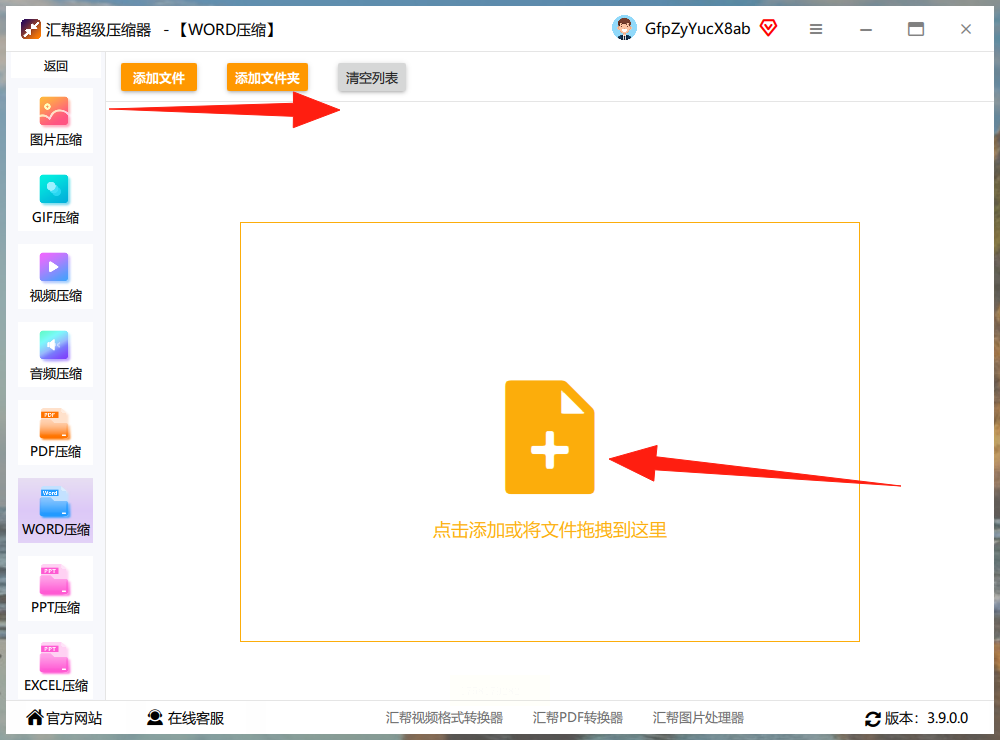
步骤三:
文件添加好后,你会看到下面出现了一些设置选项。“压缩质量”这一项,主要是调节文档内图片的清晰度,数值越低,压缩后的文件越小。“输出目录”是指压缩后的文件存哪里。如果不想选,默认会保存在桌面。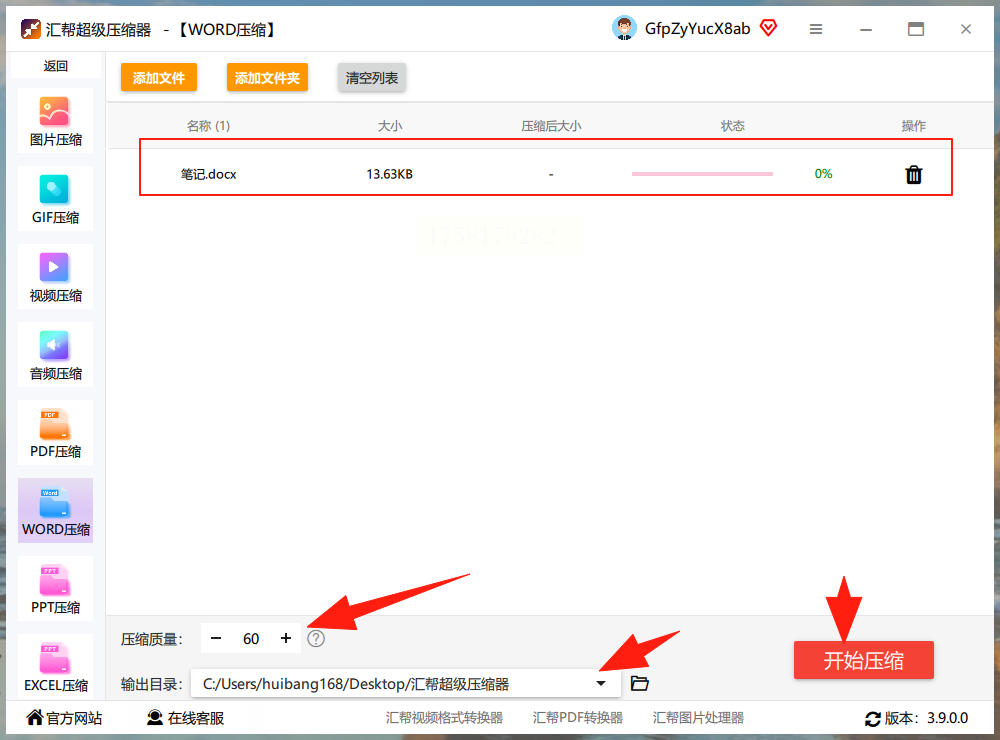
步骤四:
最后,点击“开始压缩”按钮,稍等片刻就好。软件会保留你的原始文件,并生成一个新的、压缩后的Word文档。效果很明显,日常使用完全足够。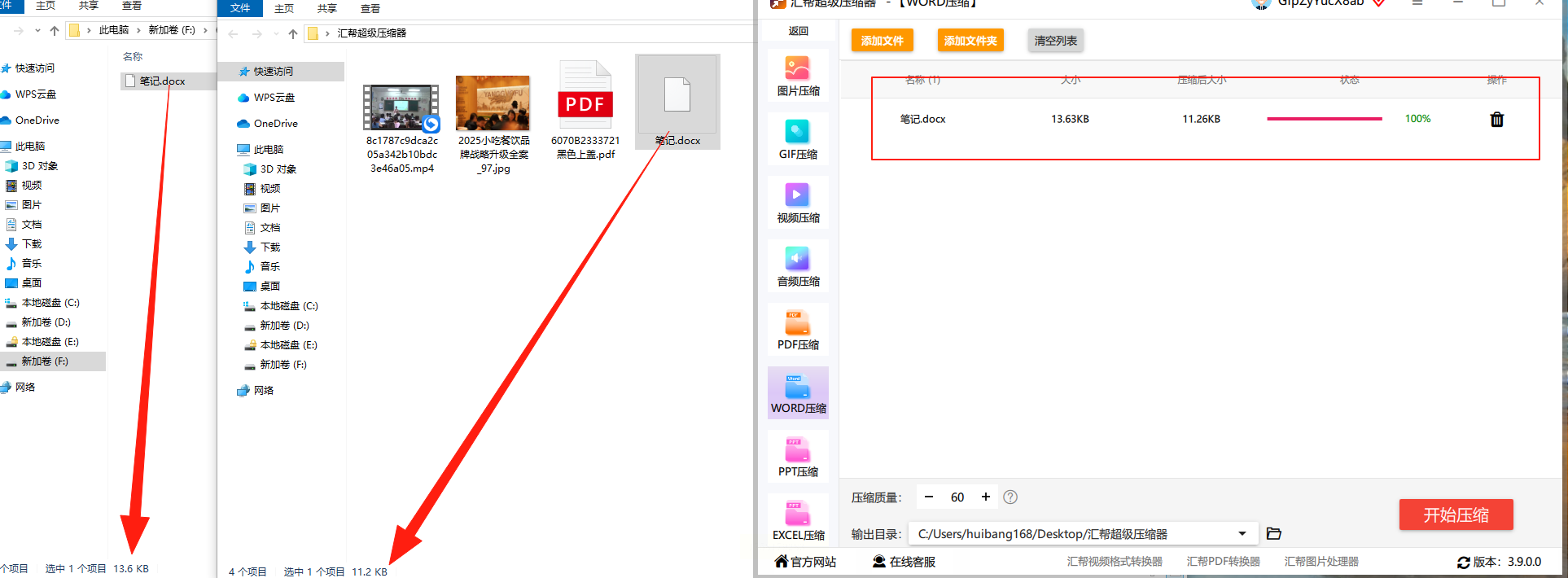
WPS自带“图片压缩”功能,适合文档里图片较多的情况。它能调整清晰度,帮文档减重。
步骤一:
用WPS打开Word文件,选中任意一张图片,工具栏点“压缩图片”。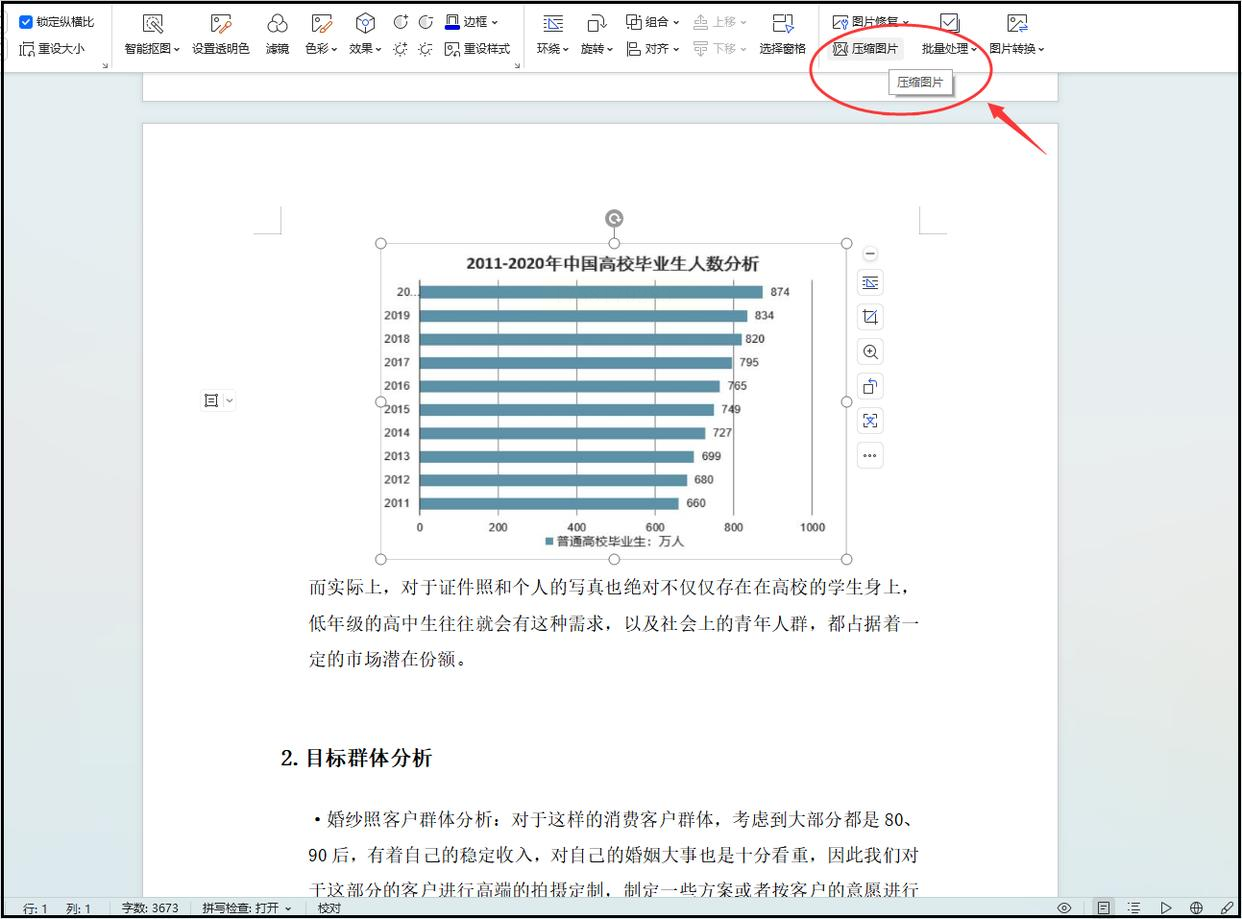
步骤二:
在弹出的选项中,建议选“文档中所有图片”。然后根据需要调低分辨率或压缩设置,最后点“确定”完成。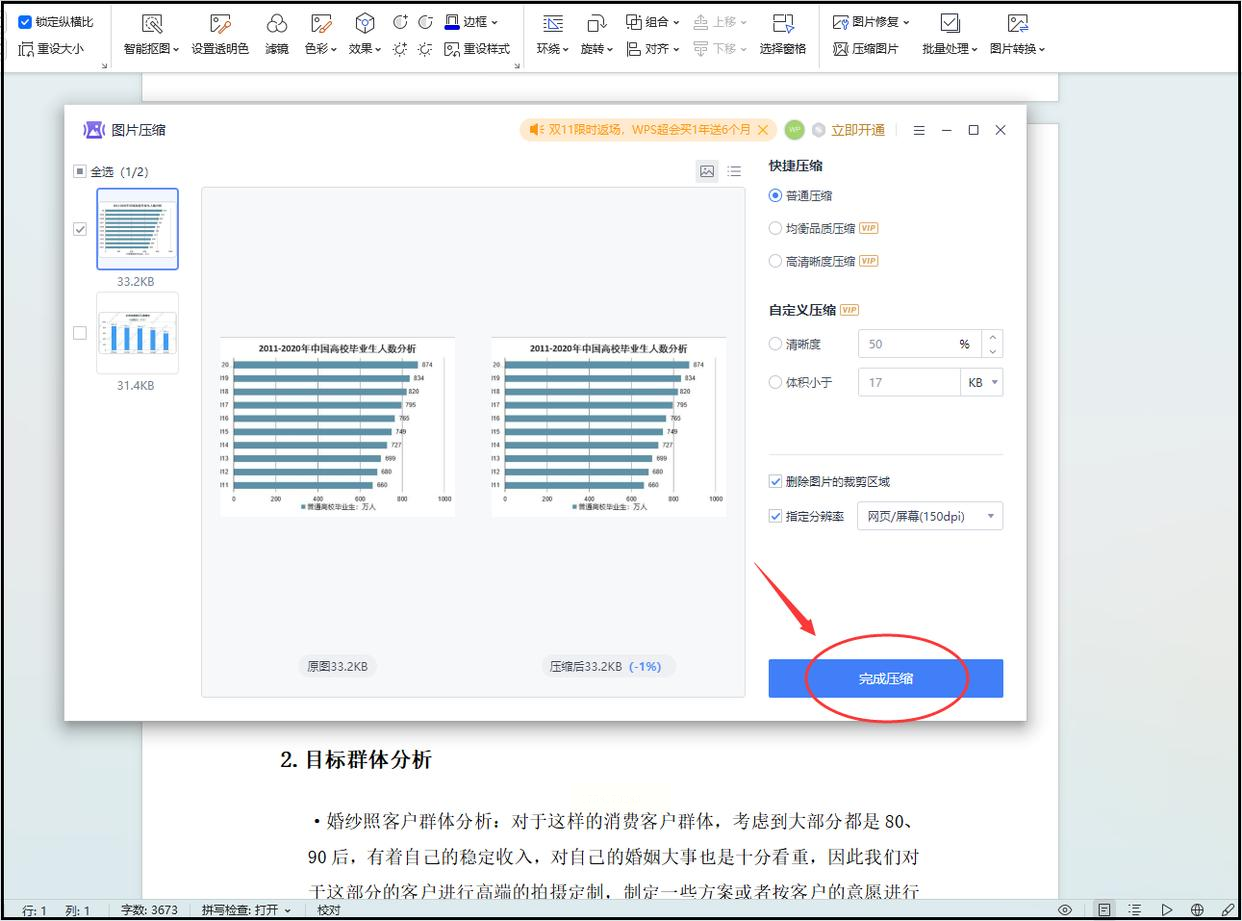
WinRAR是一个老牌压缩工具,除了打包文件,也可以单独压缩Word文档。
步骤一:
找到Word文件,右键点击,选“添加到压缩文件…”。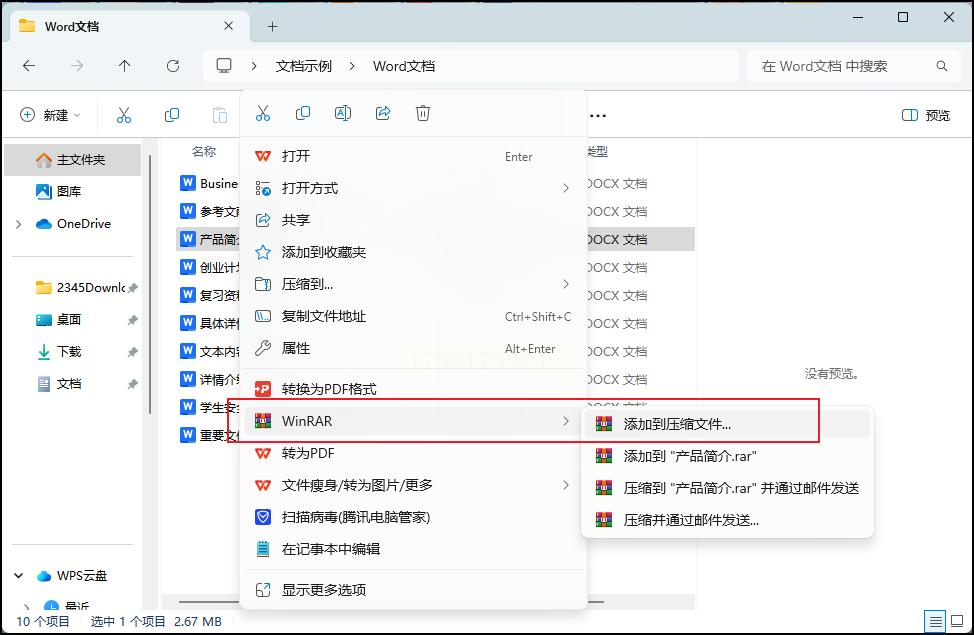
步骤二:
在弹出窗口中,选择压缩级别。“最好”会压得更小,但耗时稍长。设置好后点“确定”,就会生成一个压缩包。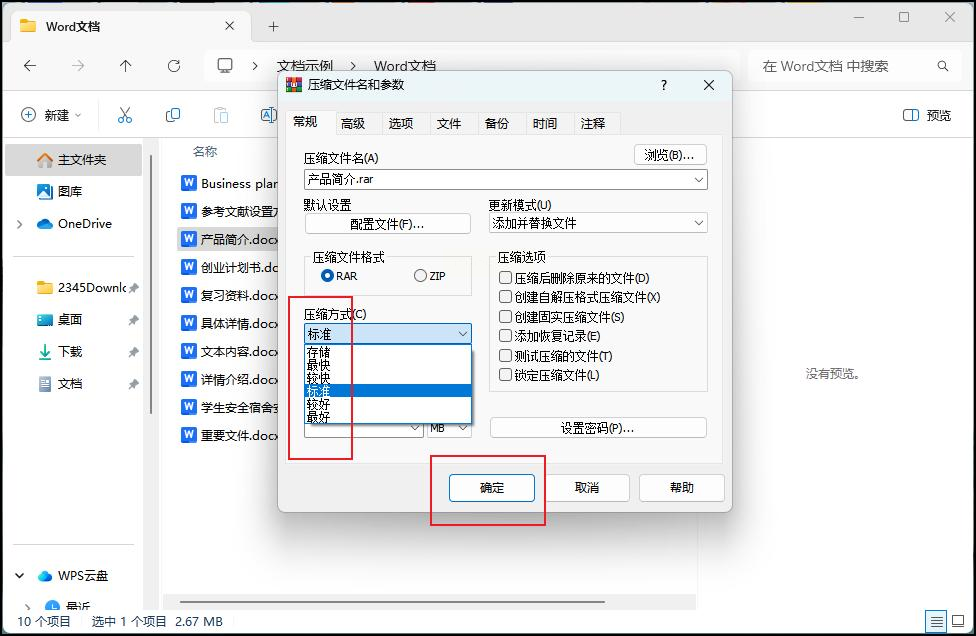
这是一个在线压缩网站,无需安装,打开即用,适合临时处理单个文件。
步骤一:
浏览器打开网站,点击“选择文件”,上传你要压缩的Word文档。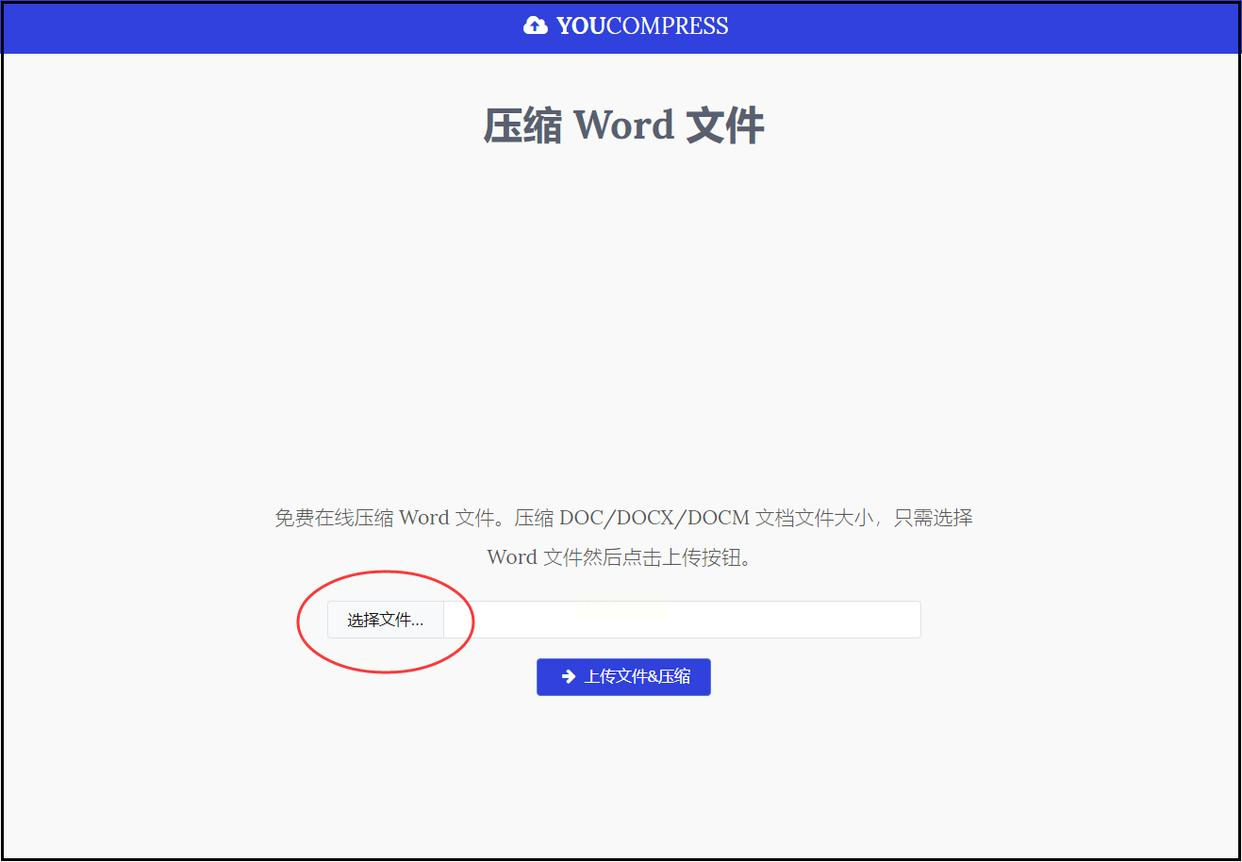
步骤二:
点击“Upload File & Compress”,等它处理完,就可以下载压缩后的文件。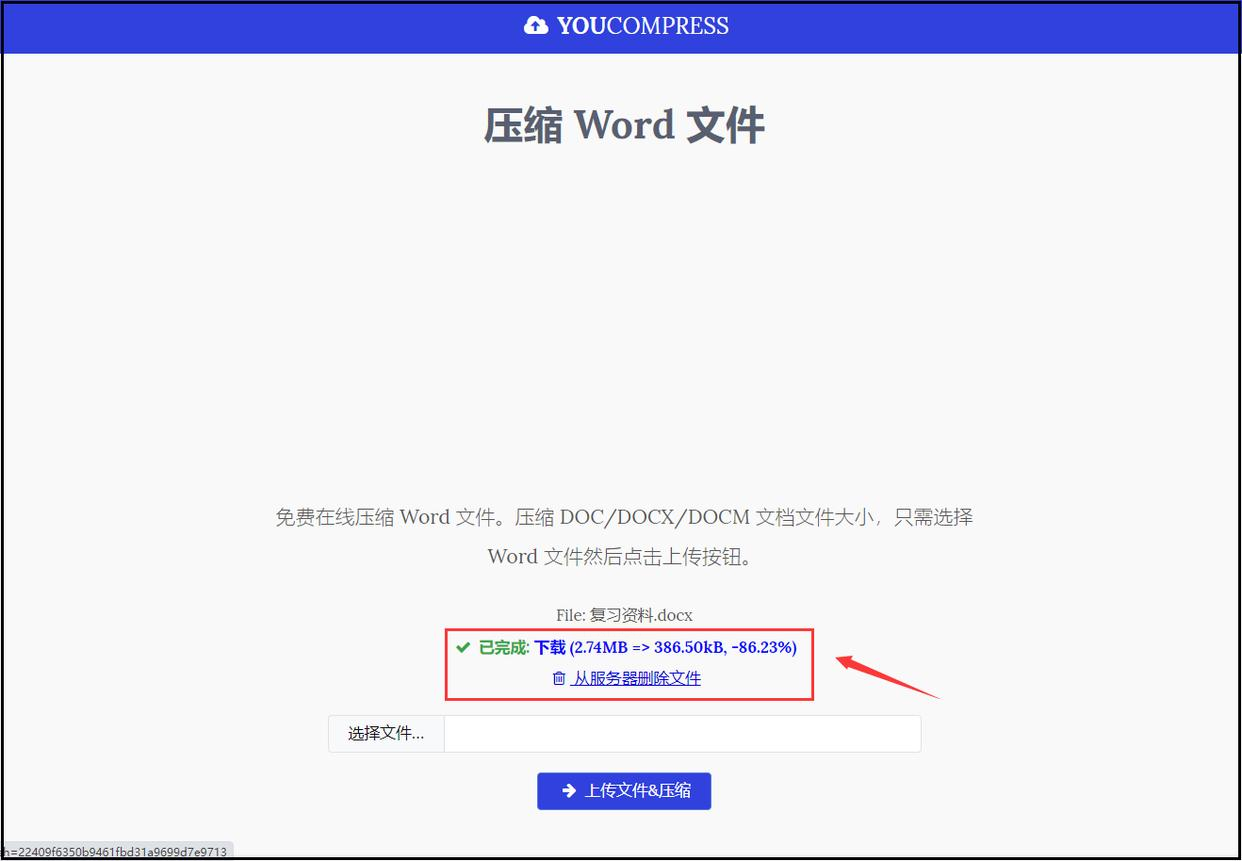
TUGZip是一款免费开源的压缩软件,界面简单,适合喜欢轻量工具的用户。
步骤一:
安装并打开TUGZip,点击“Add Files”,选中你的Word文档。
步骤二:
设置压缩文件名、保存路径和格式(如ZIP),然后开始压缩。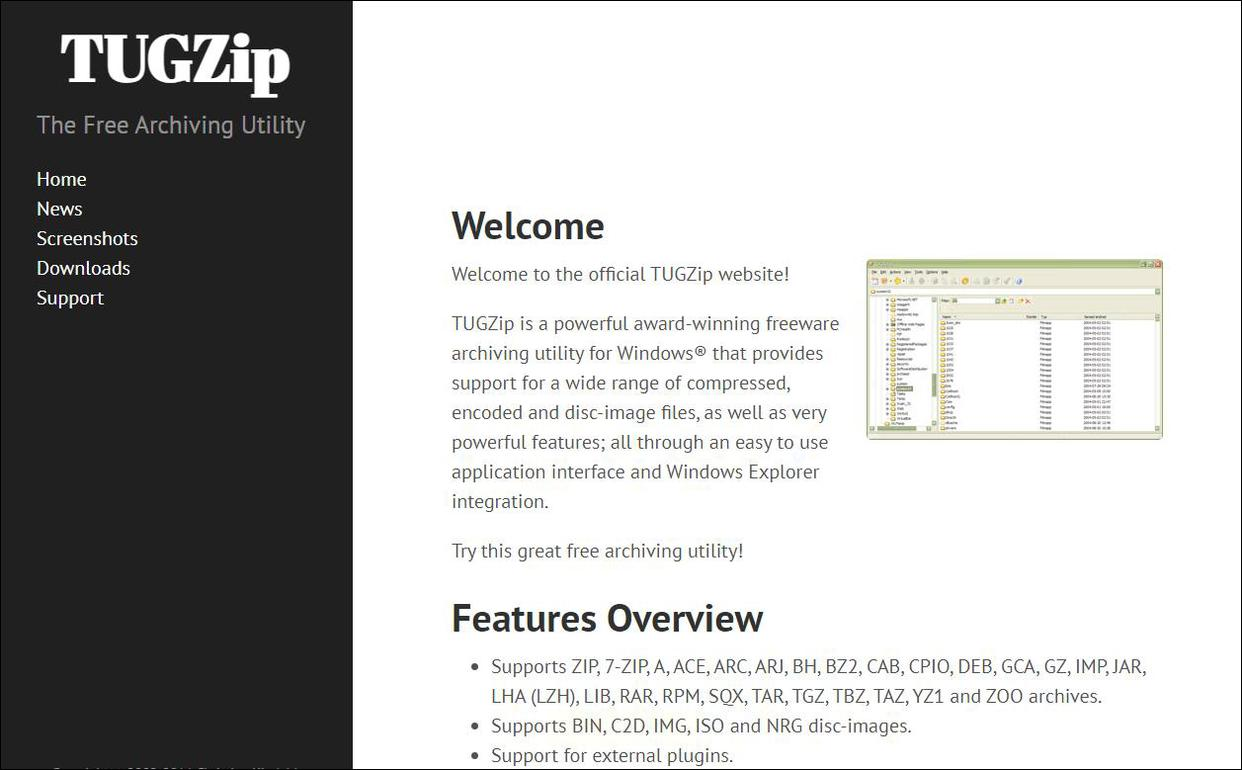
这是一款功能全面的国产压缩软件,也支持Word压缩,操作简单。
步骤一:
打开软件后选择“Word压缩”,添加需要处理的文件。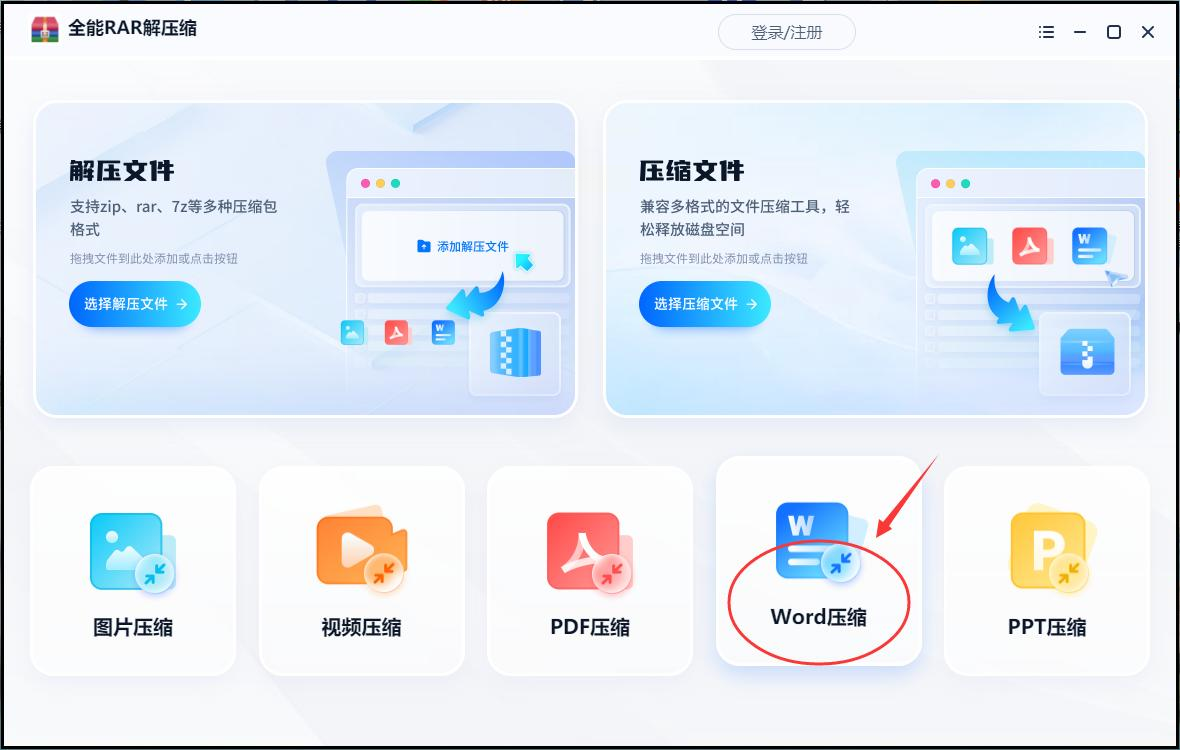
步骤二:
可选“缩小优先”或“清晰优先”,设置输出路径,最后点“开始压缩”。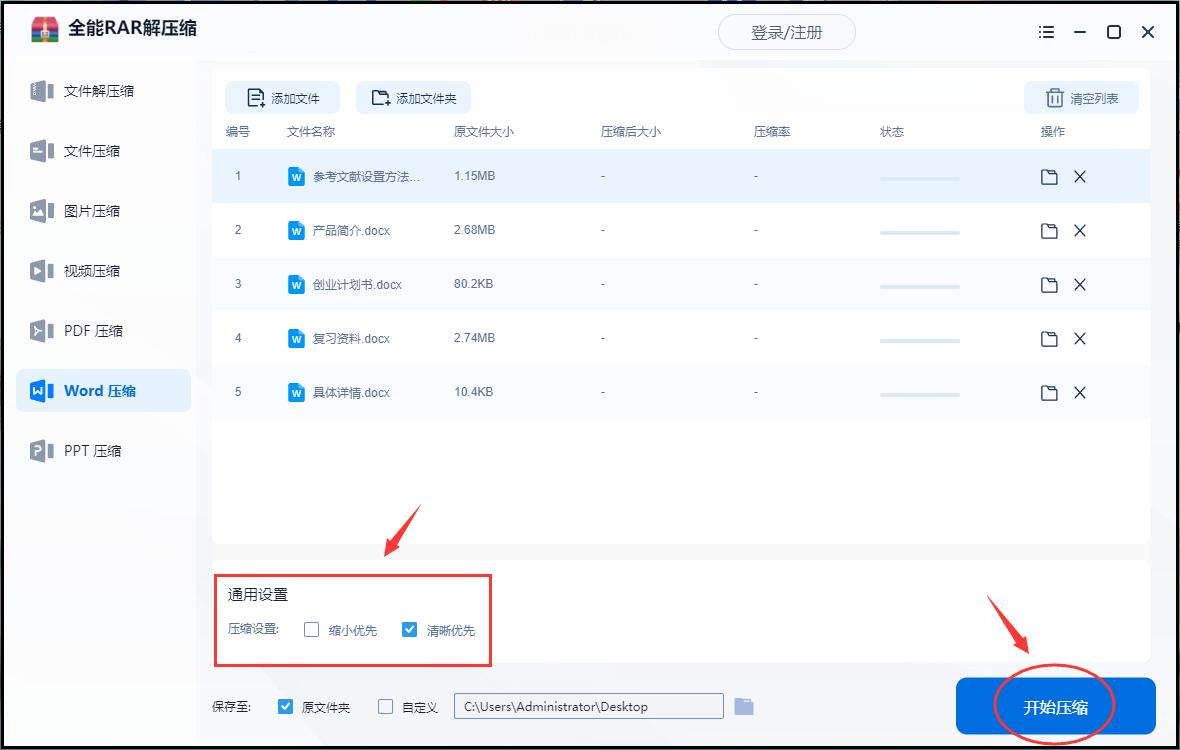
▌常见问题解答
Q1:压缩Word文件,会不会让里面的图片糊掉?
A:这要看压缩强度和工具。像汇帮超级压缩器这类工具,可自定义压缩质量,一般适度压缩不影响阅览。
Q2:哪些类型的Word文档压缩效果最明显?
A:含大量高清图片、嵌入字体或未优化内容的文档,压缩空间更大。纯文字文档本身就不大,压缩效果有限。
Q3:在线压缩工具安全吗?会不会泄露我的文件?
A:在线工具需上传文件到服务器,存在一定风险。如果你处理的是敏感内容,更推荐用本地软件如汇帮超级压缩器,文件只在你电脑处理,不会外传。
Q4:压缩后的Word文档还能再编辑吗?
A:当然可以。压缩后的文件仍然是Word格式(.doc或.docx),用Office或WPS都能正常打开和修改。
Q5:为什么压缩后文件大小变化不明显?
A:可能文档原本就已优化,或压缩强度选得太低。可尝试换更高压缩级别,或检查文档中是否有可压缩元素(如图片)。
希望这篇内容能帮你解决实际遇到的问题。如果还有什么疑问,欢迎留言我们一起交流。
如果想要深入了解我们的产品,请到 汇帮科技官网 中了解更多产品信息!
没有找到您需要的答案?
不着急,我们有专业的在线客服为您解答!

请扫描客服二维码